La Biblioteca de vínculos dinámicos, o archivo DLL, es uno de los pilares de la programación tradicional de Windows. Estos archivos son utilizados por los programas para obtener funcionalidades adicionales y bibliotecas sin tener que tenerlas integradas en el programa. A menudo, los archivos DLL se comparten en muchos programas diferentes. Para la mayoría de los usuarios, las DLL funcionan en segundo plano, y rara vez debe lidiar con ellas. Ocasionalmente, sin embargo, es posible que deba registrar una DLL para que un programa que haya instalado funcione correctamente. Si está interesado en la codificación, explorar cómo se construyen los archivos DLL también puede ser muy esclarecedor.
Método uno de dos:
Usando archivos DLL
-
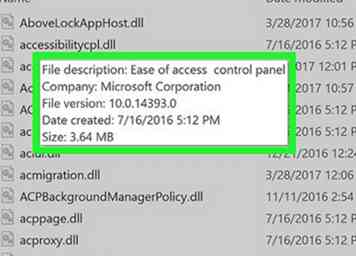 1 Comprender qué es un archivo DLL. Una DLL (biblioteca de enlaces dinámicos) es un archivo de Windows que el programa utiliza para invocar funciones existentes. Esencialmente, permiten que Windows y otros programas obtengan funcionalidad sin tener que tener esa funcionalidad incorporada.
1 Comprender qué es un archivo DLL. Una DLL (biblioteca de enlaces dinámicos) es un archivo de Windows que el programa utiliza para invocar funciones existentes. Esencialmente, permiten que Windows y otros programas obtengan funcionalidad sin tener que tener esa funcionalidad incorporada. - Los archivos DLL son una parte esencial de la programación de Windows y conducen a programas más elegantes y eficientes.
-
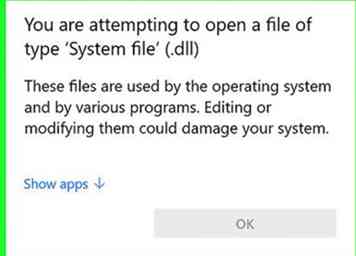 2 Sepa que el usuario promedio no necesita abrir o interactuar con archivos DLL. Para la mayoría de los usuarios, los archivos DLL existirán en segundo plano. Los programas se instalarán e invocarán automáticamente, y moverlos puede causar serios problemas con el sistema.
2 Sepa que el usuario promedio no necesita abrir o interactuar con archivos DLL. Para la mayoría de los usuarios, los archivos DLL existirán en segundo plano. Los programas se instalarán e invocarán automáticamente, y moverlos puede causar serios problemas con el sistema. - A veces se le puede pedir durante la instalación de programas hechos en la comunidad que coloque archivos DLL en ubicaciones específicas. Asegúrese de confiar en el programa antes de seguir estas instrucciones, ya que los archivos DLL pueden ser maliciosos.
- Si está interesado en aprender cómo se construyen los archivos DLL, consulte la siguiente sección.
-
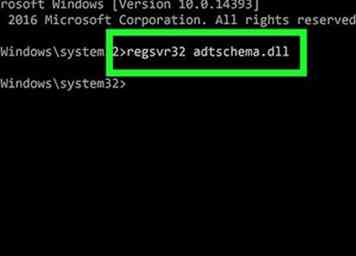 3 Registre una nueva DLL. Si ha tenido que copiar manualmente un archivo DLL en una carpeta para que lo use un programa, es posible que deba registrarlo en el Registro de Windows antes de poder usarlo. Consulte la documentación del programa para determinar si necesitará realizar este paso (es extremadamente poco común para la mayoría de los programas de Windows).[1]
3 Registre una nueva DLL. Si ha tenido que copiar manualmente un archivo DLL en una carpeta para que lo use un programa, es posible que deba registrarlo en el Registro de Windows antes de poder usarlo. Consulte la documentación del programa para determinar si necesitará realizar este paso (es extremadamente poco común para la mayoría de los programas de Windows).[1] - Abra el símbolo del sistema. Puede encontrar esto en el menú Inicio o presionando la tecla de Windows + R y escribiendo cmd. Navegue a la ubicación del nuevo archivo DLL.
- Si está utilizando Windows 7 o posterior, abra la carpeta que contiene el nuevo archivo DLL, mantenga presionada la tecla Mayús y haga clic derecho en la carpeta, y seleccione "Abrir ventana de comandos aquí". El símbolo del sistema se abrirá directamente en esa carpeta.
- Tipo regsvr32 dllname.dll y presiona Enter. Esto agregará el archivo DLL al Registro de Windows.
- Tipo regsvr32 -u dllname.dll para eliminar el archivo DLL del Registro de Windows.
Método dos de dos:
Descompilación de archivos DLL
-
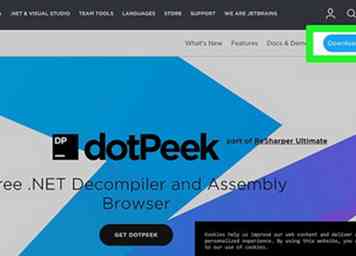 1 Descargue e instale un descompilador. Un "descompilador" es un programa que le permite ver el código fuente que se usó para construir un archivo o programa, en este caso un archivo DLL. Para ver el código que hace que un archivo DLL funcione, necesitará usar un descompilador para volver a convertirlo en código legible. Abrir un archivo DLL sin un decompilador (como abrirlo con el Bloc de notas) provocará un revoltijo de caracteres ilegibles.
1 Descargue e instale un descompilador. Un "descompilador" es un programa que le permite ver el código fuente que se usó para construir un archivo o programa, en este caso un archivo DLL. Para ver el código que hace que un archivo DLL funcione, necesitará usar un descompilador para volver a convertirlo en código legible. Abrir un archivo DLL sin un decompilador (como abrirlo con el Bloc de notas) provocará un revoltijo de caracteres ilegibles. - dotPeek es uno de los decompiladores libres más populares. Está disponible desde jetbrains.com/decompiler/.
-
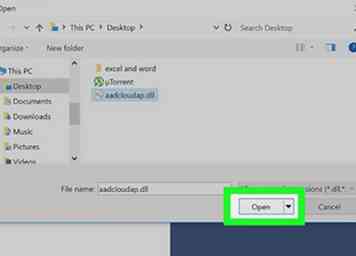 2 Abra el archivo DLL en su descompilador. Si está utilizando dotPeek, simplemente haga clic en "Archivo" → "Abrir" y luego busque el archivo DLL que desea descompilar. Puede explorar el contenido del archivo DLL sin afectar su sistema.[2]
2 Abra el archivo DLL en su descompilador. Si está utilizando dotPeek, simplemente haga clic en "Archivo" → "Abrir" y luego busque el archivo DLL que desea descompilar. Puede explorar el contenido del archivo DLL sin afectar su sistema.[2] -
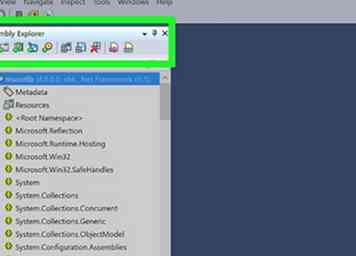 3 Utilice el "Explorador de ensamblaje" para explorar los nodos del archivo DLL. Los archivos DLL están hechos de "nodos" o módulos de código que funcionan en conjunto para formar el archivo DLL completo. Puede expandir cada nodo para ver los subnodos que pueda contener.
3 Utilice el "Explorador de ensamblaje" para explorar los nodos del archivo DLL. Los archivos DLL están hechos de "nodos" o módulos de código que funcionan en conjunto para formar el archivo DLL completo. Puede expandir cada nodo para ver los subnodos que pueda contener. -
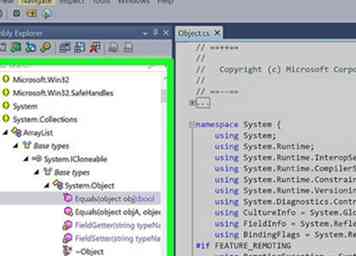 4 Haga doble clic en un nodo para ver el código correspondiente. El código para el nodo que seleccione aparecerá en el marco derecho de dotPeek. Puede desplazarse por el código para revisarlo. dotPeek mostrará el código en C #, o puede descargar bibliotecas adicionales para que pueda ver el código fuente original.
4 Haga doble clic en un nodo para ver el código correspondiente. El código para el nodo que seleccione aparecerá en el marco derecho de dotPeek. Puede desplazarse por el código para revisarlo. dotPeek mostrará el código en C #, o puede descargar bibliotecas adicionales para que pueda ver el código fuente original. - Si el nodo requiere bibliotecas adicionales para ver, dotPeek intentará descargarlas automáticamente.
-
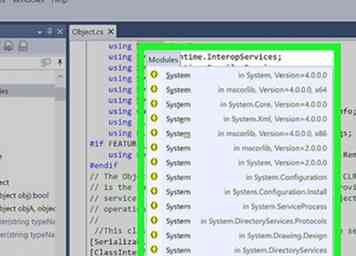 5 Obtenga aclaraciones para diferentes partes del código. Si ha encontrado un fragmento de código que no comprende, puede usar la función Documentación rápida para ver qué está haciendo el comando.
5 Obtenga aclaraciones para diferentes partes del código. Si ha encontrado un fragmento de código que no comprende, puede usar la función Documentación rápida para ver qué está haciendo el comando. - Coloque el cursor en el fragmento de código para el que necesita documentación en el marco del Visor de código.
- Presione Ctrl + Q para cargar la ventana de Documentación rápida.
- Siga los hipervínculos para obtener más información sobre cada aspecto del código que está examinando.
-
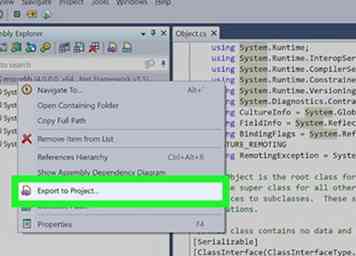 6 Exportar el código a Visual Basic. Si quiere manipular, editar y compilar el archivo usted mismo, puede exportarlo a Visual Studio. El código exportado estará en C #, incluso si originalmente se escribió originalmente en un idioma diferente.
6 Exportar el código a Visual Basic. Si quiere manipular, editar y compilar el archivo usted mismo, puede exportarlo a Visual Studio. El código exportado estará en C #, incluso si originalmente se escribió originalmente en un idioma diferente. - Haga clic derecho en el archivo DLL en el Explorador de ensamblaje.
- Seleccione "Exportar a proyecto"
- Elija sus opciones de exportación. Puede hacer que el proyecto se abra inmediatamente en Visual Studio si desea comenzar de inmediato.
-
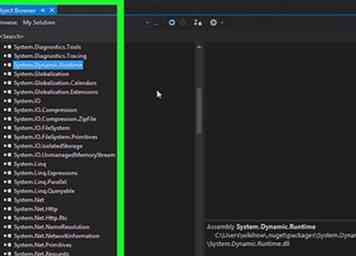 7 Edite el código en Visual Studio. Una vez que haya cargado el proyecto en Visual Studio, tendrá control total sobre la edición y compilación de la DLL en su propia creación. Haga clic aquí para obtener instrucciones detalladas sobre el uso de Visual Studio.
7 Edite el código en Visual Studio. Una vez que haya cargado el proyecto en Visual Studio, tendrá control total sobre la edición y compilación de la DLL en su propia creación. Haga clic aquí para obtener instrucciones detalladas sobre el uso de Visual Studio.
Facebook
Twitter
Google+
 Minotauromaquia
Minotauromaquia
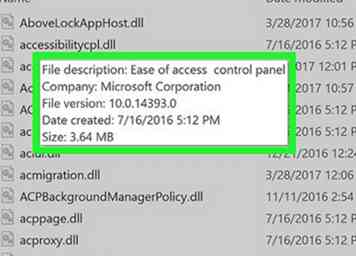 1 Comprender qué es un archivo DLL. Una DLL (biblioteca de enlaces dinámicos) es un archivo de Windows que el programa utiliza para invocar funciones existentes. Esencialmente, permiten que Windows y otros programas obtengan funcionalidad sin tener que tener esa funcionalidad incorporada.
1 Comprender qué es un archivo DLL. Una DLL (biblioteca de enlaces dinámicos) es un archivo de Windows que el programa utiliza para invocar funciones existentes. Esencialmente, permiten que Windows y otros programas obtengan funcionalidad sin tener que tener esa funcionalidad incorporada. 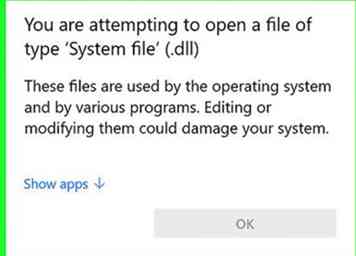 2 Sepa que el usuario promedio no necesita abrir o interactuar con archivos DLL. Para la mayoría de los usuarios, los archivos DLL existirán en segundo plano. Los programas se instalarán e invocarán automáticamente, y moverlos puede causar serios problemas con el sistema.
2 Sepa que el usuario promedio no necesita abrir o interactuar con archivos DLL. Para la mayoría de los usuarios, los archivos DLL existirán en segundo plano. Los programas se instalarán e invocarán automáticamente, y moverlos puede causar serios problemas con el sistema. 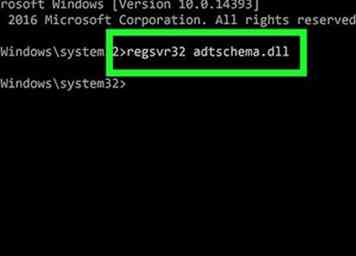 3 Registre una nueva DLL. Si ha tenido que copiar manualmente un archivo DLL en una carpeta para que lo use un programa, es posible que deba registrarlo en el Registro de Windows antes de poder usarlo. Consulte la documentación del programa para determinar si necesitará realizar este paso (es extremadamente poco común para la mayoría de los programas de Windows).[1]
3 Registre una nueva DLL. Si ha tenido que copiar manualmente un archivo DLL en una carpeta para que lo use un programa, es posible que deba registrarlo en el Registro de Windows antes de poder usarlo. Consulte la documentación del programa para determinar si necesitará realizar este paso (es extremadamente poco común para la mayoría de los programas de Windows).[1] 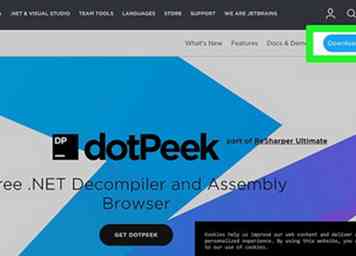 1 Descargue e instale un descompilador. Un "descompilador" es un programa que le permite ver el código fuente que se usó para construir un archivo o programa, en este caso un archivo DLL. Para ver el código que hace que un archivo DLL funcione, necesitará usar un descompilador para volver a convertirlo en código legible. Abrir un archivo DLL sin un decompilador (como abrirlo con el Bloc de notas) provocará un revoltijo de caracteres ilegibles.
1 Descargue e instale un descompilador. Un "descompilador" es un programa que le permite ver el código fuente que se usó para construir un archivo o programa, en este caso un archivo DLL. Para ver el código que hace que un archivo DLL funcione, necesitará usar un descompilador para volver a convertirlo en código legible. Abrir un archivo DLL sin un decompilador (como abrirlo con el Bloc de notas) provocará un revoltijo de caracteres ilegibles. 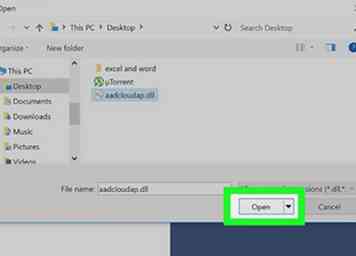 2 Abra el archivo DLL en su descompilador. Si está utilizando dotPeek, simplemente haga clic en "Archivo" → "Abrir" y luego busque el archivo DLL que desea descompilar. Puede explorar el contenido del archivo DLL sin afectar su sistema.[2]
2 Abra el archivo DLL en su descompilador. Si está utilizando dotPeek, simplemente haga clic en "Archivo" → "Abrir" y luego busque el archivo DLL que desea descompilar. Puede explorar el contenido del archivo DLL sin afectar su sistema.[2] 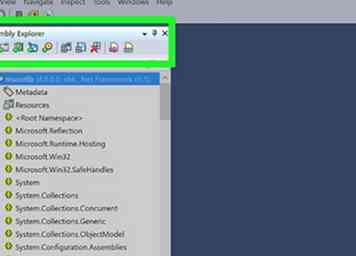 3 Utilice el "Explorador de ensamblaje" para explorar los nodos del archivo DLL. Los archivos DLL están hechos de "nodos" o módulos de código que funcionan en conjunto para formar el archivo DLL completo. Puede expandir cada nodo para ver los subnodos que pueda contener.
3 Utilice el "Explorador de ensamblaje" para explorar los nodos del archivo DLL. Los archivos DLL están hechos de "nodos" o módulos de código que funcionan en conjunto para formar el archivo DLL completo. Puede expandir cada nodo para ver los subnodos que pueda contener. 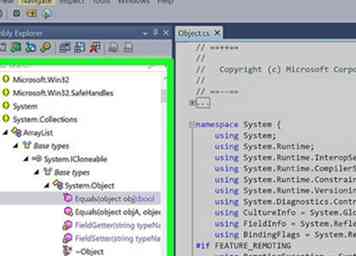 4 Haga doble clic en un nodo para ver el código correspondiente. El código para el nodo que seleccione aparecerá en el marco derecho de dotPeek. Puede desplazarse por el código para revisarlo. dotPeek mostrará el código en C #, o puede descargar bibliotecas adicionales para que pueda ver el código fuente original.
4 Haga doble clic en un nodo para ver el código correspondiente. El código para el nodo que seleccione aparecerá en el marco derecho de dotPeek. Puede desplazarse por el código para revisarlo. dotPeek mostrará el código en C #, o puede descargar bibliotecas adicionales para que pueda ver el código fuente original. 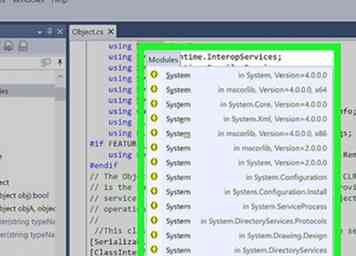 5 Obtenga aclaraciones para diferentes partes del código. Si ha encontrado un fragmento de código que no comprende, puede usar la función Documentación rápida para ver qué está haciendo el comando.
5 Obtenga aclaraciones para diferentes partes del código. Si ha encontrado un fragmento de código que no comprende, puede usar la función Documentación rápida para ver qué está haciendo el comando. 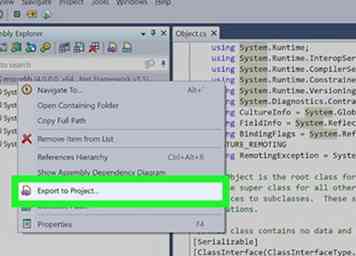 6 Exportar el código a Visual Basic. Si quiere manipular, editar y compilar el archivo usted mismo, puede exportarlo a Visual Studio. El código exportado estará en C #, incluso si originalmente se escribió originalmente en un idioma diferente.
6 Exportar el código a Visual Basic. Si quiere manipular, editar y compilar el archivo usted mismo, puede exportarlo a Visual Studio. El código exportado estará en C #, incluso si originalmente se escribió originalmente en un idioma diferente. 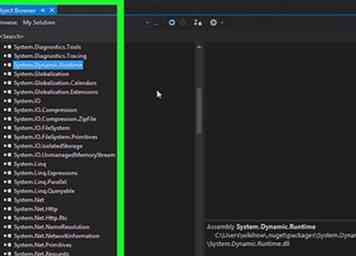 7 Edite el código en Visual Studio. Una vez que haya cargado el proyecto en Visual Studio, tendrá control total sobre la edición y compilación de la DLL en su propia creación. Haga clic aquí para obtener instrucciones detalladas sobre el uso de Visual Studio.
7 Edite el código en Visual Studio. Una vez que haya cargado el proyecto en Visual Studio, tendrá control total sobre la edición y compilación de la DLL en su propia creación. Haga clic aquí para obtener instrucciones detalladas sobre el uso de Visual Studio.